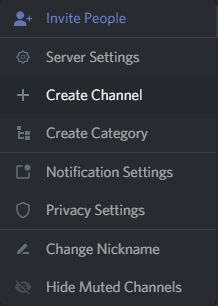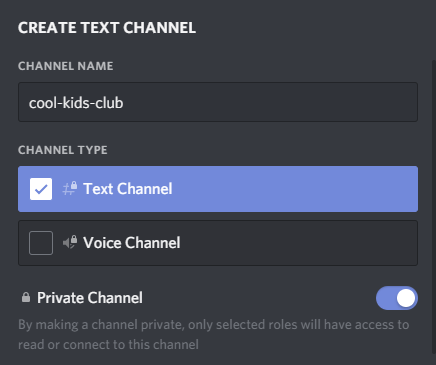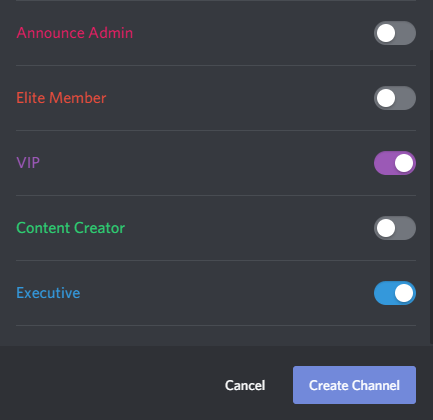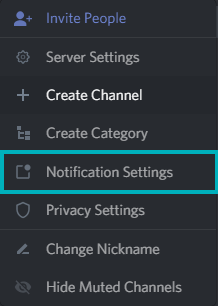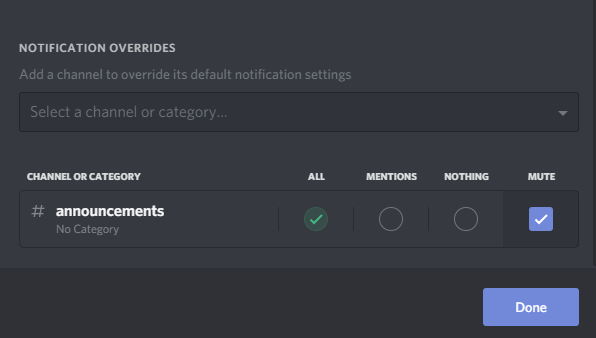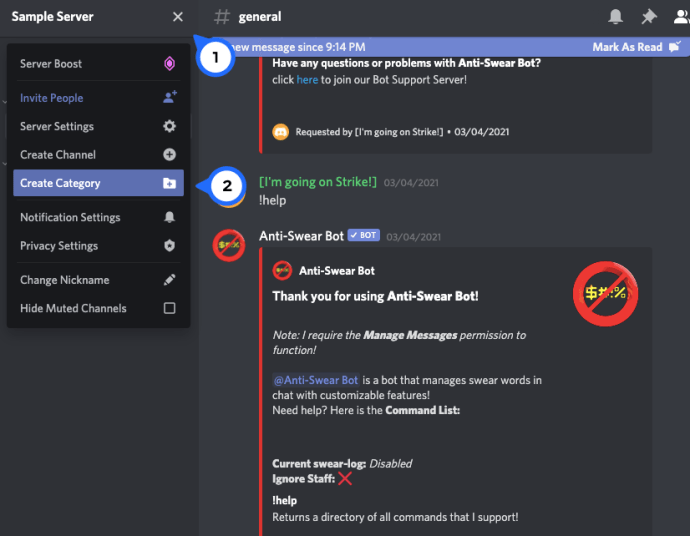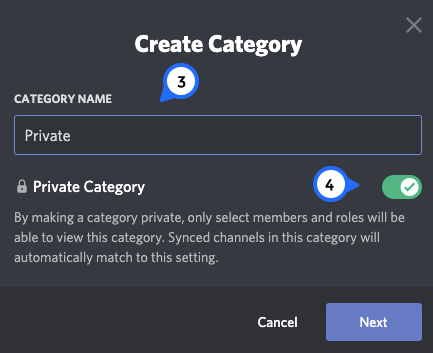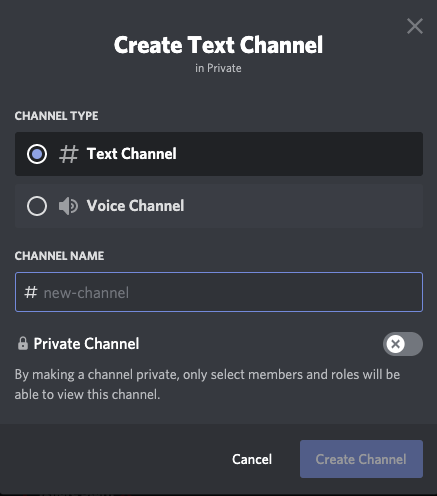Quando imposti i canali sul tuo server, potrebbe essere utile rendere meno confuso i nuovi membri. Avere troppi canali ma consentire solo ai neofiti di entrare in una manciata può essere inizialmente opprimente. La soluzione a questo sarebbe nascondere tutti i canali da determinati ruoli e impostare alcuni canali esclusivi per i ruoli.

"Sembra un sacco di lavoro."
Non è poi così complicato. Inoltre, lavorare in anticipo garantisce un funzionamento più fluido una volta che il server diventa una comunità in forte espansione. Ci sono alcune cose che potresti voler evitare da occhi indiscreti che semplicemente non riguardano alcuni membri del server. Potrebbe essere necessario condurre un po' di affari tra te e le persone più fidate e questo sarebbe il modo migliore per farlo.
Canali nascosti e con ruoli esclusivi
L'impostazione di canali esclusivi per i ruoli e la possibilità di nascondere i canali specificati è un processo molto più semplice di quanto si pensi. La creazione di canali esclusivi per i ruoli è un ottimo modo per separare i ruoli con un certo senso di privilegio. Nascondere i canali extra dall'elenco mantiene le cose belle e ordinate.
Entrambe le opzioni rendono le cose semplici per tutti i membri coinvolti.
Creazione di un canale di ruolo esclusivo
Per iniziare questo processo, dovrai aver creato un determinato ruolo per l'accesso speciale concesso al canale. Supponiamo che tu ne abbia già creato uno per andare avanti con l'argomento di discussione. Assicurati solo che le autorizzazioni per il ruolo siano allineate con quelle per il canale.
In secondo luogo, dovrai assegnare quel ruolo solo ai membri a cui desideri concedere un accesso speciale al canale. Questo dovrebbe essere ovvio, ma vorrei essere accurato in modo che nulla venga saltato. Potresti aspettare di farlo fino a quando non avrai creato il canale, poiché dipende davvero da te. Alcuni utenti preferiscono semplicemente eliminarlo presto, in questo modo è possibile testarlo immediatamente dopo averlo creato.
Ora possiamo andare avanti e creare i canali "solo membri" per il tuo server. Questi possono essere uno (o entrambi) canali di testo e canali vocali. Qualcosa come una "Sala amministrativa" o una "Sala riunioni" a cui possono partecipare solo coloro che hanno un po' di attrattiva. Puoi anche creare canali diversi per ogni livello della gerarchia del tuo server, ma questo sta andando un po' avanti. Per ora, ci concentreremo su uno di ciascun testo e voce.
Creazione di un canale di testo esclusivo per il ruolo:
- Fai clic sul nome del tuo server appena sopra l'elenco dei canali.
- Dal menu selezionare Crea canale.
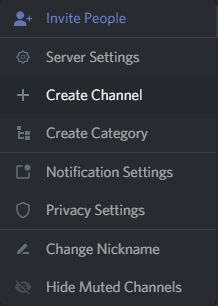
- Inserisci un nome per il canale nella casella "NOME CANALE".
- Cerca "Canale privato" e sposta l'interruttore su SU .
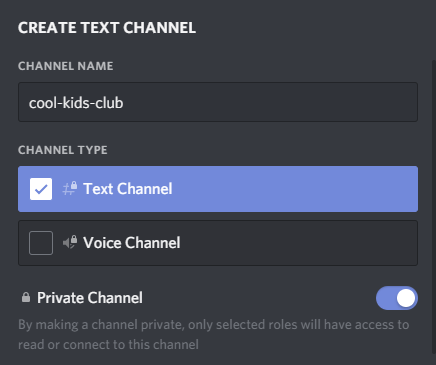
- Subito sotto, scegli quali ruoli avranno accesso al canale attivando l'interruttore accanto a ciascuno di essi su SU .
- Quando tutti i ruoli sono stati selezionati per il Fantastico club per bambini , clicca sul Crea canale pulsante.
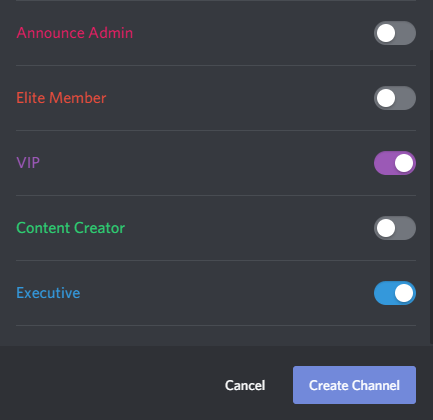
Ora solo i membri con i ruoli specificati abilitati avranno accesso al canale. Coloro che non hanno accesso non lo vedranno nemmeno nella loro lista. Hai creato un canale nascosto.
Creazione di un canale vocale esclusivo per il ruolo:
La procedura per la creazione di un canale vocale con ruolo esclusivo è esattamente la stessa di un canale di testo. L'unica differenza è che selezionerai il radiale per Canale vocale e non Canale di testo nella sezione “TIPO DI CANALE”.
Impostazione dei permessi del canale
Le autorizzazioni predefinite per il canale sono direttamente collegate al ruolo più alto per cui hai abilitato la voce. In questo modo, rende la vita un po' più semplice quando si tratta di impostare restrizioni sui canali senza dover impostare direttamente le restrizioni sui canali.
Se desideri dare un'occhiata alle autorizzazioni modificate per il canale, puoi:
- Clicca sul Cog accanto al canale appena creato.
- Dal menu a sinistra, seleziona la scheda "Autorizzazioni".
- Qui puoi vedere che al ruolo @everyone sono state negate le autorizzazioni per "leggere i messaggi". Solo i ruoli abilitati durante la creazione del canale dispongono attualmente di questa autorizzazione.
- A seconda che tu stia guardando le autorizzazioni del canale di testo o quelle del canale vocale, determinerà se vedi l'autorizzazione "Leggi messaggi" o l'autorizzazione "Connetti".
Un'altra leggera variazione dai canali di testo ai canali vocali è che solo i canali di testo saranno completamente nascosti a quelli senza accesso. Un canale vocale esclusivo per il ruolo sarà ancora visibile, ma quando si passa con il mouse sopra, verrà visualizzato un cerchio con una barra che contrassegna l'accesso negato.
Nascondere i canali silenziati
Questa particolare gemma è esclusiva di ogni membro e di come vedono i canali nell'elenco. Bene, quelli che hanno accesso a vedere comunque. L'unico avvertimento con questa funzione è che funziona davvero solo per i canali che sono stati silenziati.
In sostanza, è solo un ottimo modo per rendere l'elenco dei canali di un server un po' più compatto e include solo i canali a cui tieni veramente. Puoi disattivare l'audio dei canali in un paio di modi.
Disattivare un canale
Per disattivare direttamente un canale, puoi fare clic su campana icona nell'angolo in alto a destra. Sarà a sinistra del Messaggi appuntati icona e Lista dei membri icona.
L'altro modo è passare attraverso i server Impostazioni di notifica :
- Dovrai fare clic sul nome del server sopra l'elenco dei canali e selezionarlo dal menu fornito.
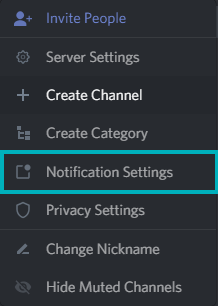
- Scorri verso il basso il menu e fai clic sul menu a discesa appena sotto "NOTIFICA OVERRIDES".
- Aggiungi i canali che desideri disattivare. Verranno aggiunti come elenco nell'area appena sotto.
- Per ogni canale che desideri disattivare, fai clic sulla casella sotto "MUTE" che si trova all'estrema destra.
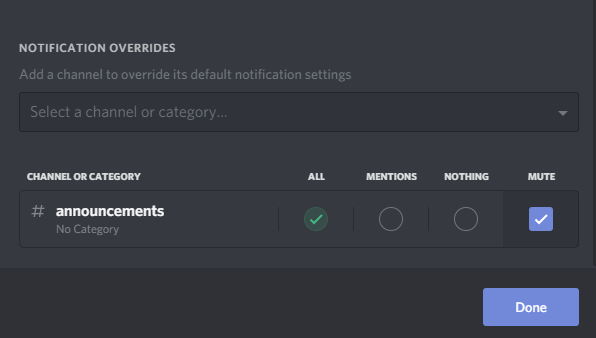
- Clicca il Fatto pulsante al termine.
Nascondere un canale silenziato
Dopo aver selezionato tutti i canali che desideri disattivare, dovrai fare nuovamente clic sul nome del server. Nella parte inferiore del menu, vedrai "Nascondi canali silenziati". Fare clic qui per far scomparire tutti i canali silenziati dall'elenco.

Per farli riapparire, fai clic sulla stessa opzione, ora denominata "Mostra canali silenziati".

Come creare una categoria privata
Un'ottima funzionalità che può aiutarti a nascondere i canali agli altri è la creazione di una categoria privata. Ovviamente puoi anche creare una categoria pubblica che organizzi meglio i canali dei tuoi server, ma ai fini di questo articolo, ti mostreremo come renderla visibile solo da determinati ruoli.
- Fare clic sulla freccia nell'angolo in alto a destra, quindi selezionare "Crea categoria".
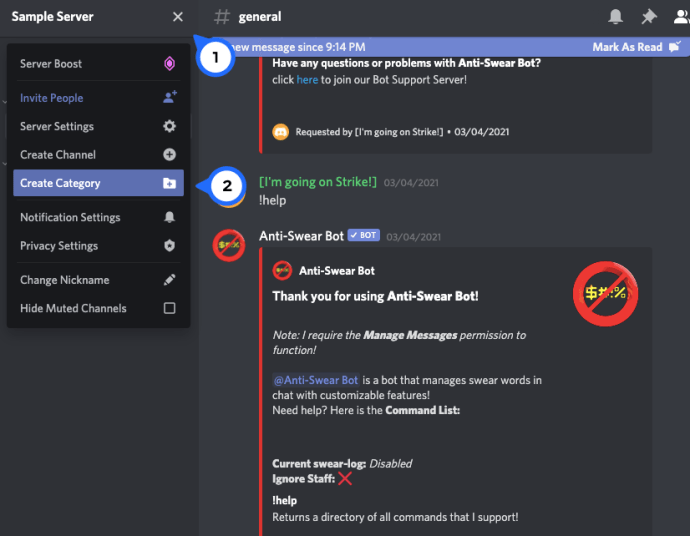
- Assegna un nome alla tua categoria e attiva il pulsante "Categoria privata". Quindi, fai clic su "Avanti".
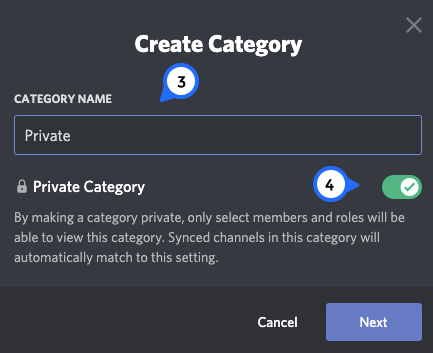
- Ora seleziona i ruoli che desideri aggiungere.
- Infine, torna alla pagina Server e fai clic sulla nuova categoria privata che hai creato. Quindi, dai un nome al canale e aggiungi i parametri appropriati.
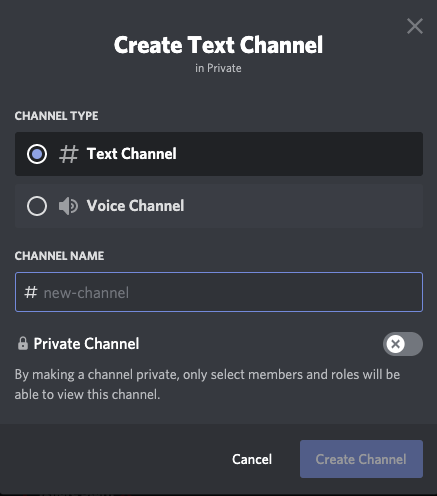
Questo è uno dei modi più veloci per creare un canale nascosto in Discord. Puoi aggiungere solo coloro che desideri visualizzare i contenuti come un canale riservato agli amministratori.
Inoltre, poiché questa è una categoria, è possibile aggiungere più canali inclusi i canali vocali per mantenere importanti informazioni proprietarie tutte in un unico posto e protette dagli utenti che non vi appartengono.